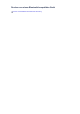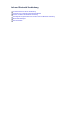Operation Manual
dunkles Gesicht durch Hintergrundbeleuchtung für den Druck erhellt. Eine Szene wie
z. B. eine Landschafts- oder Nachtaufnahme, Person usw. wird analysiert und mithilfe
der besten Farbe, Helligkeit oder Kontrasteinstellung automatisch für den
Druckvorgang korrigiert.
*2 Kann nur auf bestimmten PictBridge-kompatiblen Geräten der Marke Canon
ausgewählt werden. (Ist je nach Gerät unter Umständen nicht ausgewählt.)
Zuschneiden Standard (Aus: Kein Zuschneiden), Ein (Einstellung der Kamera verwenden), Aus
Einstellungen am Gerät
Sie können die PictBridge-Druckeinstellungen über den Bildschirm PictBridge-Einstellungen (PictBridge
print settings) ändern. Legen Sie am PictBridge-kompatiblen Gerät die Druckeinstellungen auf Standard
(Default) fest, wenn Sie mit den am Gerät ausgewählten Einstellungen drucken möchten.
In diesem Abschnitt wird die Vorgehensweise zum Anzeigen des Bildschirms PictBridge-Einstellungen
(PictBridge print settings) beschrieben.
1.
Stellen Sie sicher, dass das Gerät eingeschaltet ist.
Sicherstellen, dass der Drucker eingeschaltet ist
2.
Drücken Sie die Taste MENÜ (MENU).
Der Menübildschirm wird angezeigt.
3. Wählen Sie Einrichtg (Setup) aus, und drücken Sie dann die Taste OK.
4. Wählen Sie Geräteeinstellungen (Device settings) aus, und drücken Sie dann die Taste
OK.
5. Verwenden Sie die Taste , um PictBridge-Einstellungen (PictBridge print settings)
auszuwählen, und drücken Sie dann die Taste OK.
6. Überprüfen Sie die angezeigte Meldung, und drücken Sie die Taste OK.
Der Bildschirm PictBridge-Einstellungen (PictBridge print settings) wird angezeigt.
Detaillierte Informationen zu den Einstellungselementen:
PictBridge-Einstellungen
Hinweis
Wenn Sie Druckeinst. Datentr.-Etik. (Disc label print setting) auswählen, wird der Bildschirm
Datenträger-Druckbereich festl. (Set disc print area) zum Ändern der Druckeinstellungen für
Datenträgeretiketten angezeigt.
PictBridge-Einstellungen